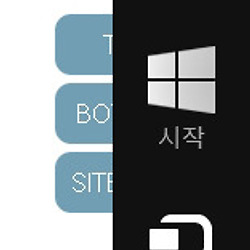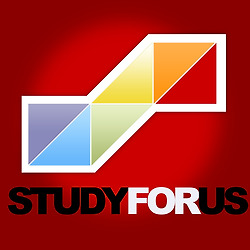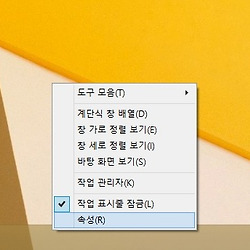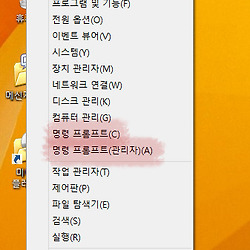윈도우 예약 종료 - 개인 서버 자동 종료 (shutdown 이용)
개인 서버 정기적으로 전원 관리하기
추가 프로그램 설치 없이 예약 종료 및 자동 종료 설정에 대해서
소개하고자 합니다. 윈도우 기본 프로그램으로만 이용가능합니다.
개인 서버를 만들어서 사용하기에는 제약사항이 좀 있습니다. 특히, 전기세 부분이 가장 큰 부분을 차지 합니다.
또한 전기세와 더불어서 지속적으로 전원이 켜져있을 때 컴퓨터의 성능저하도 한 역할을 할 것이라고 생각이 됩니다. 돈이 많아서 전기세도 걱정이 없고 정식적인 저전력의 서버를 운영하고 계시다면 그대로 사용하셔도 무방하나 제가 처음 포스팅을 시작할 때 정해놓은 바가 있습니다. 바로 돈을 들이지 말자 였습니다. 서버에 돈을 들이지 않았지만, 전기세로 다른 장비를 추가한 만큼의 금액이 빠져 나간다면 돈을 아끼는 의미가 전혀 없습니다.
네, 저는 일반적인 가정에서 생활하는 사람이기 때문에 전기세가 무섭습니다. 그리고 애착을 들여 만든 서버를 가끔은 쉬고 싶게 하고 싶습니다.
장시간 컴퓨터를 계속 켜 놓기보다는 좀 더 효율적으로 돌려보고 싶었습니다. 컴퓨터를 이용하는 시간과 이용하지 않는 시간을 명확하게 구분지어서 이용하는 시간에만 컴퓨터를 켜놓는 것이 첫 번째 목적이었습니다.
일단은 저 혼자 사용중이기 때문에 (또는 우리가족) 규칙적으로 사용하지 않는 시간이 있었습니다.
바로 잠잘 때의 시간은 서버가 굳이 전원이 켜있을 필요가 없었습니다. 일반적으로 컴퓨터의 전원을 꺼 놓았다가 필요할 때 WOL로 전원을 켜야 겠다. 라는 생각을 가지고 예약 종료를 시키기로 생각하였습니다.
일반적으로 서버에 접속하지 못하는 시간을 알아보았습니다.
1. 잠자고 있는 시간
잠은 안주무시는 분들은 없을테니 잠자는 시간만큼은 서버도 잠자게 해줍시다. 늦게까지 컴퓨터 하는 날도 있기 때문에 여유를 잡아 두시는 편이 낫습니다.
2. 평일에 업무를 보느라 개인 서버고 나발이고 여유가 없을 때
회사에서 업무를 보다보면 개인 서버는 커녕 잠깐의 휴식을 가질 수 없는 시간이 존재하기 마련입니다. 그 때도 역시 종료시간으로 설정합니다.
3. 기타 개인적으로 컴퓨터를 사용하지 못하는 시간
개인적으로 사용하지 않는 시간을 파악하시고 같은 방법으로 설정하시면 됩니다.
예약 종료를 하게끔 만드는 일은 생각보다 간단합니다. 먼저 제어판으로 들어갑니다.
그리고 시스템 및 보안 범주로 들어가시고 목록들 중에서 하단에 관리도구 중 예약 작업을 클릭합니다.
아예 찾기 명령어로 찾으셔도 됩니다. 특히 윈도우 8 이상부터는 윈도우키 + S 키를 눌러서 차라리 예약 작업을 검색하고 사용하시는 것이 더 빠를 수도 있습니다.
윈도우 8 사용자 말고 다른 버전 사용자를 위해 제어판으로 들어가는 방법을 선택하였습니다.
예약 작업을 클릭하여 작업 스케줄러를 불러오셨다면 우측에 작업만들기를 통해 새로운 예약 작업을 만들어 줍니다.
일반 탭에서 작성해야 할 목록입니다.
반드시 이름은 입력해 주시구요. 상황에 따라서 가장 높은 수준의 권한으로 실행을 체크해주시면 됩니다.
그리고 사용자가 로그온할 때만 실행으로 반드시 설정해주시기 바랍니다.
사용자의 로그온 여부에 관계없이 실행으로 선택을 해주시면 현재 로그온한 계정의 암호를 입력하라고 합니다. 하지만 관리자 계정으로 하면서 암호를 따로 지정하지는 않았기 때문에 설정을 완료할 수 없습니다.
트리커 탭으로 이동하여 새로만들기를 선택하여 줍니다.
새로 만들기를 클릭하면 약간의 버벅거림과 함께 새 트리거 만들기가 나옵니다.
작업 시작은 예약 상태로 그대로 둡니다.
그리고 매일할 것인지 매주 할것인지 매월 할 것인지 설정을 해줍니다.
만약 매주나 매월을 선택하게 된다면 요일이나, 몇주차 무슨 날 무슨 요일에 지정하여 종료하도록 설정 할 수 있습니다.
현재 상태는 매일 매일 종료를 할 생각이므로 매일마다 종료하도록 설정하였습니다.
그리고 밑에 고급설정 부분이서 딱히 추가로 설정할 부분은 없습니다. 그리고 무슨 내용을 이야기 하고자 하는지 알기 때문에 개개인에 맞게 설정을 추가로 해주시면 됩니다.
이제 동작 탭으로 이동해서 새로 만들기를 클릭해줍니다.
종료를 시키기 위해서 윈도우 기본 명령어인 shutdown 명령어를 사용 할 겁니다.
프로그램에는 shutdown을, 그리고 인수에는 /s /f /t 0 을 입력합니다.
뒤에 인수로 붙은 옵션에 /s 는 시스템 종료를 뜻합니다. /f 는 시스템을 항상 강제 종료 하도록 합니다. 마지막으로 /t 는 얼마후에 종료할 것인지 시간을 입력하는데 초단위르 입력을 합니다. 여기에서 /t 다음에 0을 입력했으니 대기 시간없이 바로 종료합니다.
만약 /t 명령어 쓰지 않았다면 1분 뒤에 종료한다는 알림창과 함께 1분 뒤에 종료합니다.
shutdown 명령어에 대해서 조금 더 알아 보고 싶으시면 명령 프롬프트를 통해 더 알아 보실 수 있습니다.
shutdown /? 를 입력하면 추가적인 정보를 확인 할 수 있습니다. (예 C:\> shutdown /?)
그 중 몇가지를 설명드리자면,
/l - 로그로프
/s - 시스템 종료
/r - 다시 시작
/f - 강제종료 (컴퓨터 종료시 강제로 종료해야 하는 현상이 발생하면 강제종료 합니다.)
/t - 지정된 시간내에 종료 (기본값 30, 최대 315360000<10년>)
관련 > /a - 시간을 지정하여 종료하였을 경우 shutdown /a 명령어로 취소 할 수 있습니다.
/p - 제한된 시간 및 경고 없이 종료
/h - 최대 절전 모드로 전환
윈도우 7이상의 운영체제를 사용중이시면 /[인수]를 사용하고 이전의 XP를 사용중이시라면 -[인수] 방식으로 입력합니다.
이번엔 조건 탭에서 유후 상태에 있는 내용의 체크를 해제해줍니다. (해제 되어있는 상태가 기본입니다.) 그리고 배터리로 전환 되었을 때도 종료를 해야하니 컴퓨터가 배터리 전원으로 전환되는 경우 중지를 체크 해제 해줍니다.
마지막으로 설정 탭에서 나머지 부분에 대하여 추가적인 설정을 진행해주시면 됩니다.
여기도 제가 추가적으로 설명드리지 않아도 쓰여있는 내용을 통해 대략 어떤 기능을 하는지 알 수 있을 것이라고 생각합니다.
단순히 예약 종료 명령어 뿐만이 아닌 다른 예약 실행도 충분히 설정 할 수 있을 듯합니다. 예약 종료 기능을 통해서 개인서버를 더 안정적으로 운영하고 종료할 수 있도록 해주는 것이 더 오래오래 서버를 운영하도록 하는 원동력이 될 것입니다.
예약부팅에 관해서 말씀드리고 싶은 부분이 있습니다.
예약 종료기능은 윈도우에서 기본 명령어로 지원하기 때문에 별달리 문제가 없지만 예약 부팅은 조금 문제점이 있습니다.
가급적으면 서버의 성능 유지를 위해 프로그램을 설치 안하는 방향으로 운영을 하는 것이 목적입니다. 하지만 예약 부팅은 서버를 노트북으로 운영하는 저에게는 추가적인 프로그램 설치 없이 할 수없는 작업입니다. 데스크탑이나 경량화 된 메인보드가 아니라면 (노트북 메인보드 또는 모바일 기기가 아니라면) CMOS 셋업 모드에서 예약 부팅을 설정 해 줄 수 있습니다.
전원 관리 부분에서 예약 부팅 설정이 있지만 노트북은 파워관련 부분은 되도록이면 절전을 유지하기 위해 BIOS 상태에서 지원을 안합니다. 즉, 컴퓨터 자체적으로 예약 부팅을 설정할 수 없습니다. 이것은 좀 더 연구를 하고 정보를 모아 가급적이면 추가적인 프로그램 설치 없이 예약 부팅 설정하는 방법을 찾아 다시 포스팅 하도록 하겠습니다.